Jak odzyskać dane z macierzy dyskowej RAID MicroNet Platinum Firewire 800
W tym artykule przyjrzymy się, jak odzyskać dane z macierzy dyskowej MicroNet Platinum Firewire800 RAID, jak odzyskać pliki w przypadku przypadkowego usunięcia i po RAID błąd pamięci masowej.

- Jak utworzyć RAID 5 na MicroNet Platinum Firewire800
- Jak odzyskać dane z macierzy RAID MicroNet Platinum Firewire800
- Przyczyna awarii sprzętu
- Jak odzyskać dane z uszkodzonej macierzy RAID
- Podsumowanie
- Pytania i odpowiedzi
- Komentarze
PlatinumRAID to wszechstronne i niedrogie rozwiązanie pamięci masowej, którego można używać w kilku różnych konfiguracjach:
- Jako lokalne urządzenie pamięci masowej;
- dla dedykowanej stacji roboczej podłączonej do Waszego serwera;
- I jako stacja kopii zapasowej.
Taka pamięć masowa jest popularna, ponieważ jest niedrogim i niezawodnym rozwiązaniem pamięci masowej. A technologia RAID pozwala zamienić kilka dysków w jeden i zorganizować pamięć masową z większą odpornością na awarie. Ponadto ta pamięć RAID umożliwia użytkownikom dodawanie dysków w celu zwiększenia miejsca na dysku lub wymiany uszkodzonego dysku bez utraty danych.
Ale nadal, jak wszystkie urządzenia pamięci masowej, może ulec awarii, po czym utracicie dostęp do danych, które pozostają na dyskach.
Technologia RAID rozdziela informacje w częściach na wszystkie dyski macierzy, aw przypadku awarii urządzenia nie będzie można pobrać plików z dysków bez oprogramowania innych firm. W takim przypadku będziecie potrzebować programu do odzyskiwania danych RAID, który pomoże Wam go ponownie złożyć i odzyskać z niego pliki.

Jak odzyskać dane z macierzy MicroNet Platinum Firewire800 RAID
Jak utworzyć RAID 5 na MicroNet Platinum Firewire800
Aby ogólnie zrozumieć proces budowy macierzy dyskowej, przyjrzyjmy się, jak utworzyć poziom RAID 5 na tego typu urządzeniu.
Aby utworzyć macierz RAID na tym urządzeniu pamięci masowej, musicie przejść do panelu sterowania pamięcią masową. Aby to zrobić, uruchomcie dowolną przeglądarkę i przejdźcie do adresu rejestracyjnego urządzenia. Wprowadźcie adres IP urządzenia w pasku adresu. Aby się zalogować należy podać login i hasło administratora, domyślnie jest to admin a hasło pozostawić puste. Po zalogowaniu zostaniecie przeniesione do panelu zarządzania pamięcią.
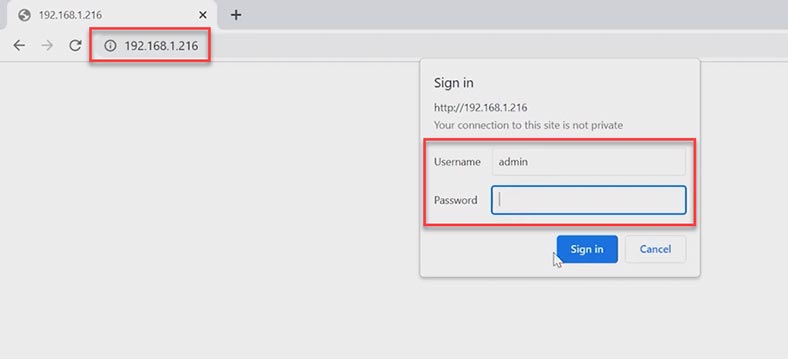
Następnie przejdźcie do Funkcje RAIDSet – Utwórz zestaw RAID. W oknie po prawej zaznacz dyski, z których chcecie utworzyć RAID, nadajcie mu nazwę, ustawcie znak potwierdzenia operacji – Potwierdź operację i kliknijcie – Prześlij . RAID został utworzony, teraz musimy utworzyć wolumin.
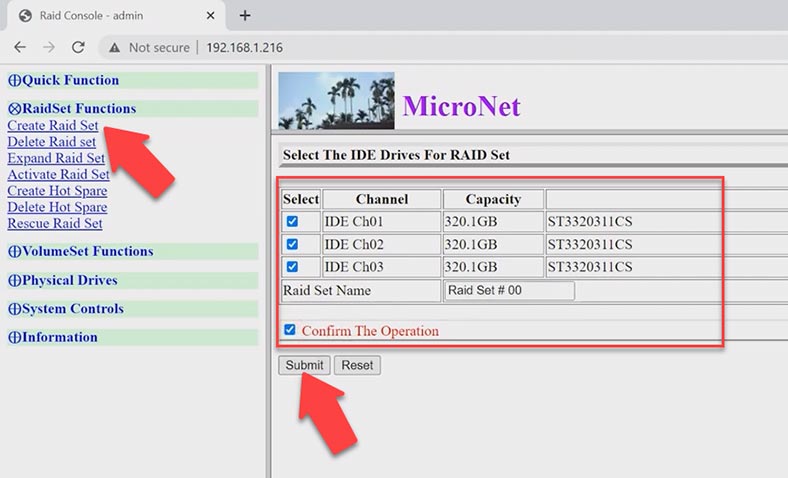
Przejdźcie do sekcji – Funkcja VolumeSet – Utwórz zestaw głośności.
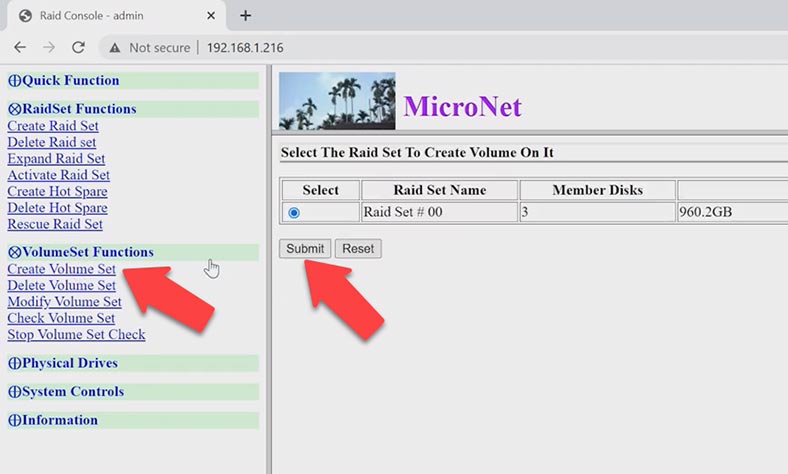
Wybierzcie RAID – Prześlij, ustawcie parametry macierzy dyskowej, określcie nazwę, typ RAID i inne parametry. Ustawcie znak potwierdzenia i Prześlij. Wolumin został utworzony, teraz pozostaje czekać na zakończenie inicjalizacji, po której RAID będzie gotowy do użycia.
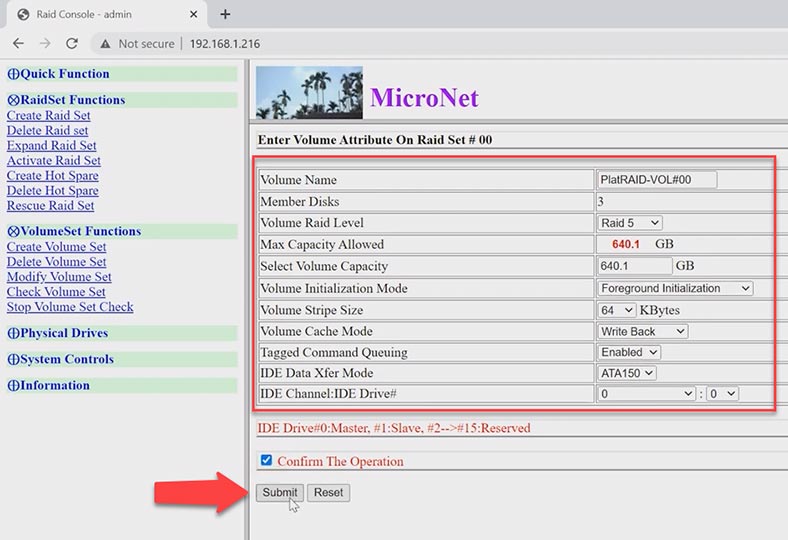
Pozostaje tylko zaznaczyć macierz w zarządzaniu dyskami. Pojawia się tutaj jako oddzielny dysk fizyczny.
Jak odzyskać dane z macierzy RAID MicroNet Platinum Firewire800
Jeśli przypadkowo usunęłeście dane z macierzy Micronet RAID podłączonej do komputera, którego dysk jest wyświetlany w Menedżerze dysków, Hetman Partition Recovery pomoże Wam je odzyskać. Dzięki prostemu wyjęciu z macierzy nie trzeba wyjmować dysków z pamięci masowej i podłączać bezpośrednio do płyty głównej komputera. Przy takim usunięciu wystarczy uruchomić program i przeskanować dysk, z którego usunięto ważne dane.
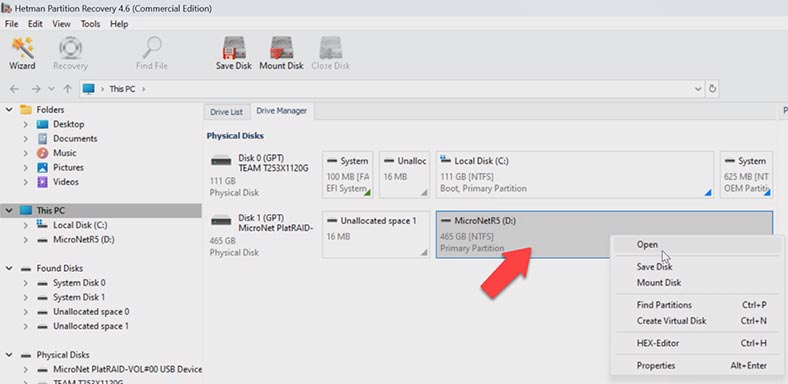
Aby rozpocząć wyszukiwanie usuniętych plików, kliknijcie dysk prawym przyciskiem myszy i wybierzcie – Otwórz. Następnie wybierzcie typ analizy, Szybkie skanowanie lub Pełna analiza. Zaleca się rozpoczęcie od szybkiego skanowania, zajmie to mniej czasu i pomoże w większości prostych sytuacji odzyskiwania.
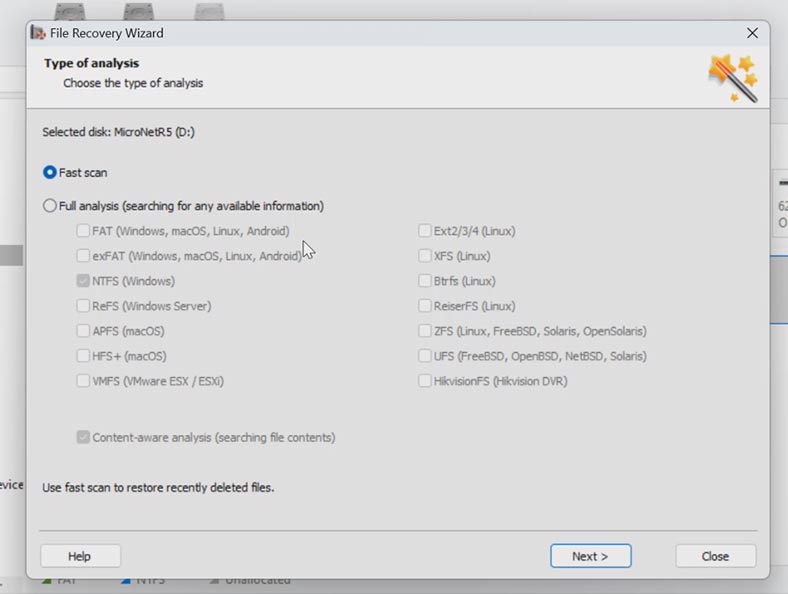
Następnie przejdźcie do folderu, w którym przechowywane były usunięte pliki, jak widać w moim przypadku program bez problemu odnalazł usunięte pliki z macierzy RAID. Czerwony krzyżyk pokazuje usunięte dane, klikając na niego możecie zobaczyć zawartość plików w oknie podglądu.
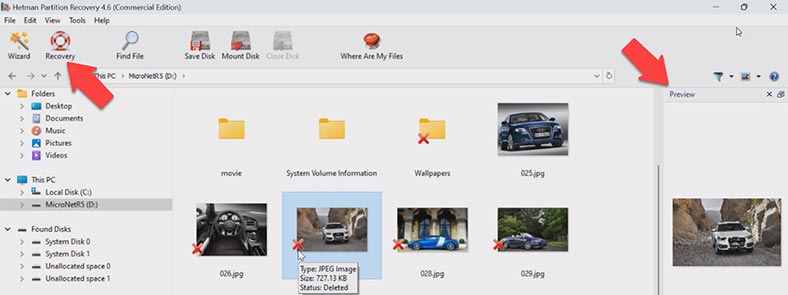
Zaznaczcie wszystko, czego potrzebujecie do zwrotu i kliknijcie przycisk – Przywróć. Następnie określcie lokalizację, w której chcecie zapisać dane, dysk, folder i kliknijcie – Przywróć. Po zakończeniu procesu wszystkie pliki zostaną umieszczone we wcześniej określonym katalogu.
Przyczyna awarii sprzętu
Ale co zrobić, jeśli urządzenie pamięci masowej ulegnie awarii.
Pamięć masowa RAID może zawieść z kilku powodów:
- Awaria zasilania lub nagły wzrost napięcia
- Przegrzanie i nieprawidłowe wyłączenie
- Atak wirusa lub złośliwe oprogramowanie
- Błędna konfiguracja lub błąd użytkownika
- Błędy systemu operacyjnego
- Awaria kontrolera sprzętowego
- Awaria systemu, awaria dysku itp.
Uszkodzonej lub zniszczonej macierzy RAID nie można odzyskać bez sformatowania dysków twardych. Aby znów działał, należy ponownie skonfigurować RAID, co wiąże się z utratą wszystkich przechowywanych na nim danych.
Jak odzyskać dane z uszkodzonej macierzy RAID
W przypadku utraty dostępu do danych RAID z powodu awarii urządzenia, błędnej konfiguracji lub odbudowy RAID, pobierzcie Hetman RAID Recovery, aby odzyskać dane RAID.
| Charakterystyka | Opis |
|---|---|
| Typy RAID | JBOD, RAID 0, RAID 1, RAID 10, RAID 5, RAID 50, RAID 6, RAID 60 |
| Obsługiwane urządzenia | NAS, DAS, serwery, komputery |
| Systemy plików | NTFS, FAT, exFAT, ReFS, HFS+, Ext2/3/4, Btrfs, XFS |
| Funkcje | Odzyskiwanie danych po awarii, usunięciu, formatowaniu, uszkodzeniu systemu plików |
| Interfejs | Wielojęzyczny. W tym ukraiński, rosyjski, angielski, niemiecki, polski, hiszpański, portugalski, francuski i arabski |
| Platformy | Windows 11, 10, 8, 7, Vista, Server |
| Tryby działania | Plik instalacyjny, wersja przenośna |
| Dodatkowe możliwości | Wsparcie zdalnego połączenia w celu pomocy w odzyskiwaniu danych |
Przed rozpoczęciem procesu odzyskiwania wyłączcie pamięć RAID i wyjmijcie z niej wszystkie dyski twarde. Zwróćcie uwagę na kolejność, w jakiej są instalowane, aby nie pomylić się w przyszłości, zaleca się ich ponumerowanie.
Następnie podłączcie wszystkie dyski do komputera z systemem Windows przez USB lub SATA. Jeśli Wasza płyta główna nie ma wystarczającej liczby portów lub złączy zasilania, użyjcie adapterów i ekspanderów SATA.

A co najważniejsze, nie zapomnijcie podłączyć wszystkich dysków w tym samym czasie, wyjątkiem może być użycie RAID, który może działać z wyłączeniem jednego lub więcej dysków.
Hetman RAID Recovery obsługuje wszystkie popularne systemy plików i typy RAID. W trybie automatycznym przeskanuje dyski i złoży z nich zniszczony RAID. Wszystkie informacje o RAID są wyświetlane na dole ekranu, tutaj możecie sprawdzić, czy program poprawnie zidentyfikował Waszą macierz.
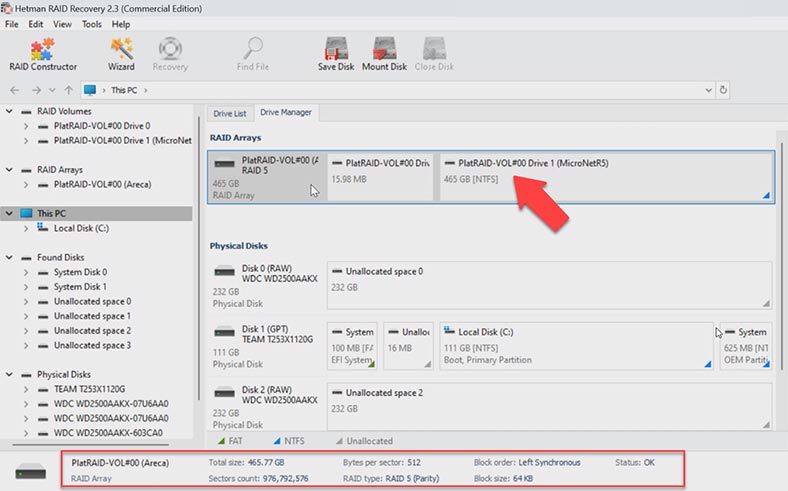
Aby wyszukać pliki, kliknijcie dysk prawym przyciskiem myszy – otwórz. Wybierzcie typ analizy, podobnie jak w poprzednim przypadku, zaleca się rozpoczęcie od szybkiego skanowania.
Otwórzcie folder, w którym przechowywane były informacje, które chcecie zwrócić, zaznaczcie wszystkie potrzebne pliki i kliknijcie – Przywróć, wybierzcie lokalizację, w której chcecie je zapisać i kliknijcie przycisk – Przywróć. Po zakończeniu wszystkie pliki znajdą się w określonym katalogu.
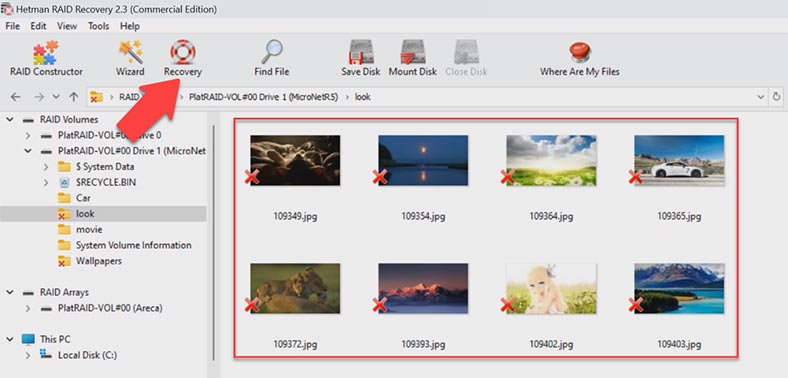
Jeśli program nie może znaleźć wymaganych plików, uruchomcie pełną analizę. Aby to zrobić, wróć do menu głównego, kliknijcie prawym przyciskiem myszy dysk i wybierzcie – Przeanalizuj ponownie – Pełna analiza, określcie typ systemu plików, możecie odznaczyć wyszukiwanie według podpisów, przyspieszy to proces wyszukiwania.
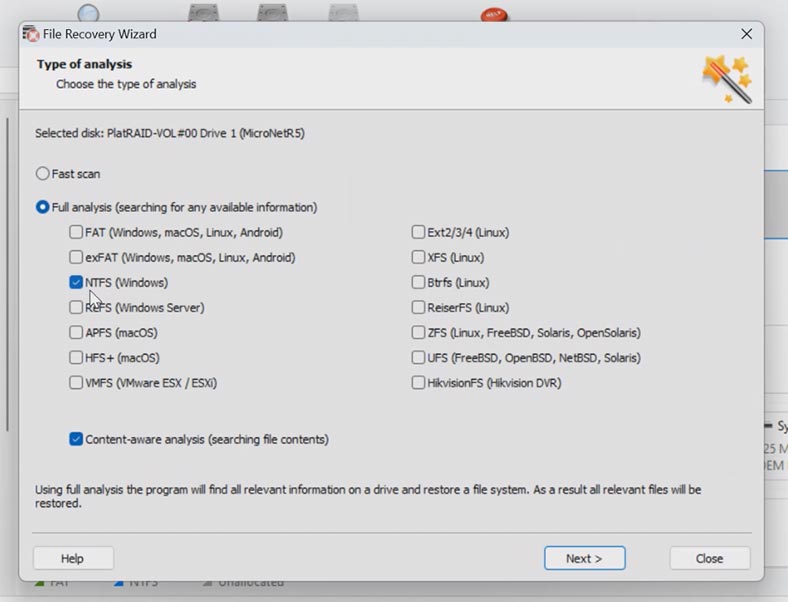
Podsumowanie
Pamiętajcie, jeśli napotkacie błąd i utracicie dostęp do plików, nie próbujcie ich ponownie tworzyć ani ponownie konfigurować macierzy. Wszystkie dalsze działania z RAID, które zostaną wykonane, mogą znacznie zmniejszyć możliwość odzyskania danych. To, co może wydawać się intuicyjne, może całkowicie go zniszczyć i wymazać pozostałe informacje. W rezultacie powrót do zdrowia będzie niemożliwy. Należy jak najszybciej wyjąć dyski z macierzy i przeprowadzić odzyskiwanie. W takim przypadku możecie zwrócić krytyczne dane.








